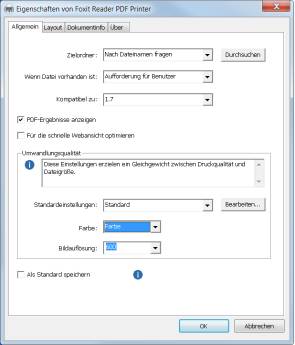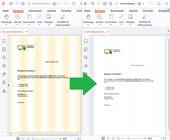PDF-Dokumente betrachten, erstellen, zusammenführen
«Print to PDF» gelöscht! • Windows 7/8.1 • Foxit-Reader-Alternativen
«Print to PDF» versehentlich gelöscht!
Vielleicht stellen Sie unter Windows 10 fest, dass Sie bei einer früheren Aufräumaktion in Ihrem Druckerzoo versehentlich den «Print to PDF»-Drucker von Microsoft entfernt haben. Sie installieren ihn aber recht einfach wieder: Öffnen Sie Einstellungen/Geräte/Drucker & Scanner. Klicken Sie auf Drucker oder Scanner hinzufügen. Nach einigen Sekunden erscheint unter anderem der Link Der gewünschte Drucker ist nicht aufgelistet. Benutzen Sie diesen. Im nächsten Dialog aktivieren Sie Lokalen Drucker oder Netzwerkdrucker mit manuellen Einstellungen hinzufügen und klicken Sie auf Weiter. Hinter Vorhandenen Anschluss wählen ändern Sie das Ausklappmenü auf FILE: (Ausgabe in Datei umleiten). Klicken Sie auf Weiter. Endlich gelangen Sie zu den Treibern. Wählen Sie in der linken Spalte den Hersteller Microsoft und in der rechten den Drucker Microsoft Print To PDF. Jetzt noch einmal auf Weiter klicken, die Option Den derzeit installierten Treiber verwenden aktivieren und zweimal mit Weiter bestätigen. Falls Sie häufiger auf einen richtigen Drucker drucken, deaktivieren Sie die Option Als Standarddrucker festlegen. Ein Klick auf Fertig stellen schliesst den Vorgang ab.
Windows 7 und 8.1
Benutzer der älteren Windows-Versionen 7/8.1 müssen einen separaten PDF-Treiber installieren, es sei denn, sie bräuchten diese Funktion ausschliesslich in Office. In Microsoft Office 2016 sowie im Gratispaket LibreOffice steht eine Speichern-Funktion bereit, mit der Sie Dateien als PDF exportieren können. Wer also nie aus anderen Programmen PDFs erstellen muss, hat die Werkzeuge bereits.
Verschiedene Freeware (aber nicht mehr der Foxit Reader)
Bild 2: Beim PDF-Treiber von Foxit Reader gibt es Optionen betreffs Farben und Bildkompression
Quelle: PCtipp.ch
Alternativen zum Foxit Reader: Falls der Microsoft-eigene PDF-Treiber nicht reicht, probieren Sie es mit einer der Alternativen. Hier käme zum Beispiel der BullZip PDF Printer in Frage. Er bietet rudimentäre PDF-Funktionen, die aber einen Tick mehr bieten als Microsofts eigenes Print to PDF. Nach der Installation bindet er sich ebenfalls als virtueller Druckertreiber ins System ein. Ab dann können Sie aus jedem beliebigen Programm den Bullzip PDF Printer als Drucker wählen und darüber PDF-Dokumente erstellen. Sie finden bei den Eigenschaften dieses virtuellen Treibers Funktionen, die im Microsoft-eigenen Treiber fehlen, primär die Auswahl von Farbe oder Graustufen. Rufen Sie die Bullzip PDF Printer Optionen aus dem Startmenü auf, bieten sich Ihnen weitere Einstellungsmöglichkeiten.
Noch ein paar Einstellungen mehr haben Sie bei doPDF von den Machern von Nova. Hier entdecken Sie nebst der Farbangabe auch die Auflösung und Skalierung direkt in den Druckereigenschaften. Auch dieses bietet via Startmenü unter doPDF 10 Getting started eine deutschsprachige Oberfläche für weitere Optionen.
Ebenfalls interessant und wesentlich vielseitiger ist der PDF24 Creator: Bei der Installation können Sie den Fax-Drucker weglassen, falls Sie keine Faxmeldungen ab Ihrem PC versenden wollen. Möchten Sie anstelle von PDF24 weiterhin ihren bisherigen PDF-Reader (z.B. Foxit) zum Anzeigen von PDFs verwenden, deaktivieren Sie bei «Zusätzliche Aufgaben auswählen» die Option PDF Reader als Standard festlegen. Die Software ist etwas gewöhnungsbedürftig. Stellen Sie diese via Einstellungen/PDF-Drucker so ein, dass die Datei beim Drucken im Assistenten geöffnet wird. In diesem klicken Sie auf Speicherprofile, worauf Sie unten via Neu ein persönliches Profil erstellen, mit exakt den gewünschten PDF-Eigenschaften, sofern keins der bestehenden Profile passt. Jenes lässt sich fortan nach dem Drucken auf den PDF24-Treiber im Assistenten auswählen und direkt anwenden.